લોજિક પ્રોમાં લાઇવ લૂપ્સનો ઉપયોગ કરો
લોજિક પ્રો 10.5 માં લાઇવ લૂપ્સ સાથે, તમે હવે નવા ફ્રીફોર્મ અને નોનલાઇનિયર રીતે સંગીત બનાવી શકો છો. લૂપ્સ, એસampલેસ, અને રેકોર્ડિંગ્સને નવા મ્યુઝિકલ ગ્રીડમાં ગોઠવી શકાય છે.
કોષોના ગ્રિડમાં વાસ્તવિક સમયમાં સંગીતના વિચારો સાથે ગોઠવવા અને રમવા માટે લાઇવ લૂપ્સનો ઉપયોગ કરો, જેમાં દરેકમાં મ્યુઝિકલ શબ્દસમૂહ અથવા લૂપ હોય છે. લાઇવ લૂપ્સ પ્રોજેક્ટ બનાવો, અને કોષોમાં સમાન પ્રકારના પ્રદેશો ઉમેરો કે જે તમે ટ્રેક્સ વિસ્તારમાં ટ્રેકમાં ઉમેરી શકો છો - ઓડિયો, MIDI, સ્ટેપ સિક્વેન્સર પેટર્ન અને ડ્રમર પ્રદેશો, અને વધુ. તમે સીધા કોષમાં ઓડિયો અથવા MIDI પણ રેકોર્ડ કરી શકો છો. પછી, પાછા કોષો રમો વ્યક્તિગત રીતે અથવા સમગ્ર ક colલમ તરીકે (જેને કહેવાય છે દ્રશ્યો), વિવિધ સંયોજનો સાથે પ્રયોગ કરો જ્યાં સુધી તમને યોગ્ય વ્યવસ્થા ન મળે.
તમે પણ કરી શકો છો ટ્રેક્સ વિસ્તાર સાથે મળીને લાઇવ લૂપ્સનો ઉપયોગ કરો: લાઇવ લૂપ્સથી ટ્રેક્સ વિસ્તારમાં અને તેનાથી વિપરીત પ્રદેશોની નકલ કરો. અને જ્યારે તમે લાઇવ લૂપ્સનો ઉપયોગ કરીને એક મહાન વ્યવસ્થા સાથે આવો છો, ત્યારે ટ્રેક્સ વિસ્તારની સમયરેખામાં પ્રદર્શન રેકોર્ડ કરો.
લાઇવ લૂપ્સ સંપૂર્ણપણે સાથે સંકલિત છે લોજિક રિમોટ, જે લાઇવ લૂપ્સ અને રીમિક્સ એફએક્સ બંનેનું મલ્ટિ-ટચ નિયંત્રણ જેવી વધારાની કાર્યક્ષમતા પૂરી પાડે છે.
લાઇવ લૂપ્સ પ્રોજેક્ટ બનાવો
લાઇવ લૂપ્સ સાથે ઝડપથી પ્રારંભ કરવા માટે, સ્ટારટર ગ્રીડ ટેમ્પલેટ જેવા લાઇવ લૂપ્સ માટે optimપ્ટિમાઇઝ કરેલો નવો પ્રોજેક્ટ બનાવવા માટે લાઇવ લૂપ્સ ટેમ્પલેટનો ઉપયોગ કરો. સ્ટાર્ટર ગ્રીડનો ઉપયોગ કરીને લાઇવ લૂપ્સ ઇન્ટરફેસને જાણવાની એક સરસ રીત છે.
લોજિક પ્રોમાં, પસંદ કરો File > નમૂનામાંથી નવું (અથવા આદેશ-એન દબાવો), પછી ડાબી બાજુની સૂચિમાંથી એક વિકલ્પ પસંદ કરો:
- નવો, ખાલી લાઇવ લૂપ્સ પ્રોજેક્ટ બનાવવા માટે, નવો પ્રોજેક્ટ ક્લિક કરો, પછી લાઇવ લૂપ્સ પસંદ કરો.
- એપલ લૂપ્સ, MIDI પ્રદેશો અને વધુ સાથે પ્રીપોલ્યુટેડ કોષોનો સમાવેશ કરતા લાઇવ લૂપ્સ પ્રોજેક્ટ ખોલવા માટે, સ્ટાર્ટર ગ્રીડ્સ પર ક્લિક કરો, તમે જે સ્ટાર્ટર ગ્રીડ ખોલવા માંગો છો તે પસંદ કરો, પછી પસંદ કરો ક્લિક કરો.
દરેક ટ્રેક માટે ટ્રેક હેડરો મુખ્ય વિંડોની ડાબી બાજુએ દેખાય છે, જેમ કે ટ્રેક્સ વિસ્તારમાં. જો તમે સ્ટાર્ટર ગ્રીડ નમૂનો પસંદ કર્યો હોય, તો લોજિક પ્રો મુખ્ય વિન્ડો લોજિક પ્રો મુખ્ય વિંડોમાં લાઇવ લૂપ્સ ગ્રીડ પર ખુલે છે, જેમાં પ્રદેશો ધરાવતા કોષો હોય છે.
સ્ટાર્ટર ગ્રીડ ઘણા છે રીમિક્સ એફએક્સ સ્ટીરિયો આઉટ ચેનલ પર શામેલ. રીઅલ-ટાઇમ ઇફેક્ટ્સ ઉમેરવા માટે લાઇવ લૂપ્સ સાથે રિમિક્સ એફએક્સમાં બટનો, સ્લાઇડર્સ અને XY પેડ્સનો ઉપયોગ કરો, ખાસ કરીને લાઇવ લૂપ્સ પરફોર્મન્સમાં. લોજિક રિમોટમાં રિમિક્સ એફએક્સનો ઉપયોગ કરતી વખતે, તમે મલ્ટિ-ટચનો ઉપયોગ કરી શકો છો જેમ કે રીપીટર્સ, ફિલ્ટર્સ, ગેટ્સ, બીટ ક્રશર અને વધુ જેવી અનેક એક સાથે અસર ઉમેરવા.
લાઇવ લૂપ્સ રમો
લાઇવ લૂપ્સ ગ્રિડમાં કોષો ચલાવવા માટે, તમે એક જ કોષ, એક દ્રશ્યના તમામ કોષો અથવા કોઈપણ દ્રશ્યોમાં કોષોનું મિશ્રણ રમી શકો છો. કોષો અને દ્રશ્યો બિનરેખીય છે, તેથી તમે કોઈપણ ક્રમમાં કોષો અને દ્રશ્યો ચલાવી શકો છો. જોકે, એક ટ્રેક દીઠ માત્ર એક સેલ એક જ સમયે રમી શકે છે.
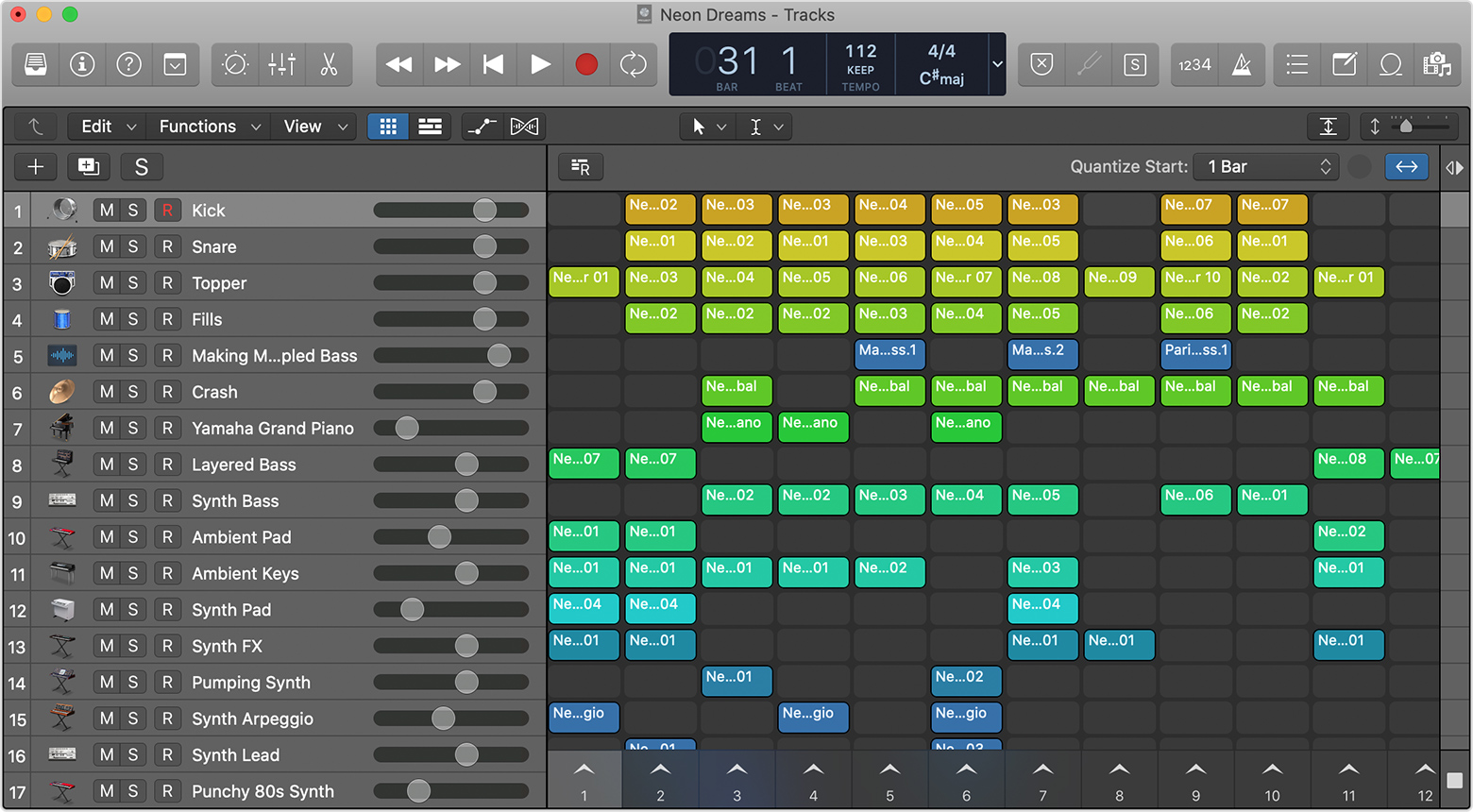
- સિંગલ સેલ રમવા માટે, પ્લે બટન પર ક્લિક કરો
 જ્યારે તમારો પોઇન્ટર સેલ ઉપર હોય ત્યારે તે દેખાય છે.
જ્યારે તમારો પોઇન્ટર સેલ ઉપર હોય ત્યારે તે દેખાય છે. - દ્રશ્ય ચલાવવા માટે, દ્રશ્ય ટ્રિગર બટનને ક્લિક કરો
 દ્રશ્યોના તળિયે, સંખ્યાઓ ઉપર. દ્રશ્યના તમામ કોષો વારાફરતી રમવાનું શરૂ કરે છે.
દ્રશ્યોના તળિયે, સંખ્યાઓ ઉપર. દ્રશ્યના તમામ કોષો વારાફરતી રમવાનું શરૂ કરે છે. - વિવિધ દ્રશ્યોમાંથી કોષોની પસંદગી ચલાવવા માટે, કોષો પસંદ કરતી વખતે Shift દબાવો અને પકડી રાખો, પછી વળતર દબાવો.
જ્યારે લાઇવ લૂપ્સ સાથે લોજિક રિમોટનો ઉપયોગ કરવો, તમે એક સાથે અનેક કોષો શરૂ કરવા માટે મલ્ટી-ટચ અને સ્વાઇપ હાવભાવનો ઉપયોગ કરી શકો છો.
કોષો પ્રોજેક્ટ ટેમ્પો પર રમે છે અને, જ્યારે લૂપ પર સેટ કરો, જ્યાં સુધી તમે કોઈ અલગ કોષ અથવા દ્રશ્ય ન ભજવો ત્યાં સુધી લૂપ કરવાનું ચાલુ રાખો. કોષમાં અને કોષની પંક્તિના અંતે સૂચકો કોષની પ્રગતિ દર્શાવે છે.
અન્ય કોષો અને દ્રશ્યો શરૂ કરો
કોષો અને દ્રશ્યો ચાલતા હોય ત્યારે, તમે કોષો વચ્ચે સીમલેસ સંક્રમણો બનાવવા માટે પ્લેબેક માટે અન્ય કોષો અને દ્રશ્યો પસંદ કરી શકો છો. એક અલગ કોષ અથવા દ્રશ્ય ચલાવવા માટે, ફક્ત એક અલગ કોષ અથવા દ્રશ્ય ટ્રિગર બટનને ક્લિક કરો ![]() . પસંદ કરેલા કોષો ફ્લેશ થાય છે, પછી ક્વોન્ટાઇઝ સ્ટાર્ટ પોપ-અપ મેનૂમાં સેટિંગના આધારે આપમેળે શરૂ થાય છે. તમે પસંદ કર્યા પછી કોષો કેટલી ઝડપથી રમવાનું શરૂ કરે છે તે બદલવા માટે, ક્વોન્ટાઇઝ સ્ટાર્ટ પોપ-અપ મેનૂમાંથી એક અલગ વિકલ્પ પસંદ કરો.
. પસંદ કરેલા કોષો ફ્લેશ થાય છે, પછી ક્વોન્ટાઇઝ સ્ટાર્ટ પોપ-અપ મેનૂમાં સેટિંગના આધારે આપમેળે શરૂ થાય છે. તમે પસંદ કર્યા પછી કોષો કેટલી ઝડપથી રમવાનું શરૂ કરે છે તે બદલવા માટે, ક્વોન્ટાઇઝ સ્ટાર્ટ પોપ-અપ મેનૂમાંથી એક અલગ વિકલ્પ પસંદ કરો.
તમે પણ કરી શકો છો કતાર જ્યારે પ્રોજેક્ટ પ્લેબેક શરૂ થાય છે અથવા જ્યારે તમે જુદા જુદા દ્રશ્યોમાં કોષો એક જ સમયે શરૂ કરવા માંગો છો ત્યારે કોષો અને દ્રશ્યો રમવાનું શરૂ થાય છે. લાઇવ લૂપ્સ શરૂ કરવા અને રોકવા, કોષો અને દ્રશ્યોની કતાર અને વિવિધ ક્વોન્ટાઇઝ પ્રારંભ વિકલ્પો વિશે વધુ જાણો.
પ્લેબેક રોકો
જ્યારે કોષો લૂપ પર સેટ થાય છે, ત્યારે તમે પ્લેબેક બંધ ન કરો ત્યાં સુધી તેઓ રમે છે:
- વ્યક્તિગત સેલને રોકવા માટે, સ્ટોપ બટન પર ક્લિક કરો
 કોષ પર.
કોષ પર. - દ્રશ્યો અને વ્યક્તિગત કોષો સહિત તમામ કોષોને તાત્કાલિક બંધ કરવા માટે, સ્ટોપ દબાવો
 ટૂલબારમાં અથવા સ્પેસબાર દબાવો.
ટૂલબારમાં અથવા સ્પેસબાર દબાવો. - ક્વોન્ટાઇઝ સ્ટાર્ટ પોપ-અપ મેનૂમાં વર્તમાન સેટિંગના આધારે કોષોને રોકવા માટે (ઉદાample, one bar), સ્ટોપ બટન પર ક્લિક કરો
 ગ્રીડના નીચલા-જમણા ખૂણામાં.
ગ્રીડના નીચલા-જમણા ખૂણામાં.
જીવંત લૂપ્સ કોષોમાં પ્રદેશો અથવા આંટીઓ ઉમેરો
તમે કોષોમાં પ્રદેશો અથવા આંટીઓ ઉમેરી શકો છો, જ્યાં સુધી પ્રદેશ અથવા લૂપ સેલ ધરાવતા ટ્રેક માટે ટ્રેક પ્રકાર સાથે મેળ ખાય છે. માજી માટેampલે, તમે ઓડિયો ટ્રેક પર કોષોમાં ઓડિયો પ્રદેશો ઉમેરી શકો છો, અને સોફ્ટવેર ઇન્સ્ટ્રુમેન્ટ ટ્રેક પર હરોળમાં કોષોમાં MIDI અથવા પેટર્ન પ્રદેશો ઉમેરી શકો છો.
લાઇવ લૂપ્સ ગ્રિડમાં કોષોની નવી ટ્રેક અને પંક્તિ બનાવવા માટે, a ખેંચો file, ફાઇન્ડર અથવા કોઈપણ લોજિક પ્રો બ્રાઉઝરમાંથી લાઇવ લૂપ્સ ગ્રિડ પર પ્રદેશ, અથવા લૂપ. તમે પણ કરી શકો છો લાઇવ લૂપ્સ ગ્રીડમાં સોફ્ટવેર ઇન્સ્ટ્રુમેન્ટ ટ્રેક બનાવવા માટે ખેંચો અને છોડો.
લાઇવ લૂપ્સ સાથે સ્ટેપ સિક્વેન્સરનો ઉપયોગ કરો
લાઇવ લૂપ્સ પ્રોજેક્ટમાં બીટ્સ અને અન્ય લૂપ્સ ઉમેરવાની એક સરસ રીત સ્ટેપ સિક્વેન્સર સાથે છે. ઇન્સ્ટ્રુમેન્ટ અથવા એક્સટર્નલ MIDI ટ્રેકમાં, ખાલી સેલને કંટ્રોલ-ક્લિક કરો, પછી પેટર્ન સેલ બનાવો પસંદ કરો. પછી, સ્ટેપ સિક્વેન્સરમાં તમારી લયબદ્ધ અથવા હાર્મોનિક પેટર્ન બનાવો.
કોષની લંબાઈ પ્લેબેકની લંબાઈ નક્કી કરે છે. જો સ્ટેપ સિક્વેન્સરમાં સેલ તમારી પેટર્નની લંબાઈ કરતાં ટૂંકા હોય, તો તમે કદાચ તમારી આખી પેટર્ન સાંભળી નહીં શકો. જો તમે આખી પેટર્ન સાંભળવા માંગતા હો, તો કોષને લાંબો કરો. અને, જો તમે પેટર્નમાં રેન્ડમ વિવિધતા ઉમેરવા માટે સ્ટેપ સિક્વેન્સરના ફંક્શન મેનૂમાં રેન્ડમાઇઝ કમાન્ડનો ઉપયોગ કરી રહ્યા છો, તો વધુ વેરિએબિલિટી માટે સેલની લંબાઈ લાંબી કરો.
જીવંત લૂપ્સ કોષોમાં ડ્રમર પ્રદેશો ઉમેરો
તમે જીવંત લૂપ કોષોમાં ડ્રમર પ્રદેશો ઉમેરી શકો છો:
- ટ્રેક> નવા ટ્રેક પસંદ કરો, ડ્રમર પસંદ કરો, પછી બનાવો ક્લિક કરો.
- લાઇબ્રેરીમાં, તમને જોઈતા ડ્રમર પર ક્લિક કરો.
- લાઇવ લૂપ્સ ગ્રીડમાં ડ્રમર માટે ટ્રેકમાં, ડ્રમર પ્રદેશ ઉમેરો બટનને ક્લિક કરો
 .
.
દરેક ડ્રમર સેલની પોતાની પેટર્ન હોઈ શકે છે. તમે સેલ ઇન્સ્પેક્ટરનો ઉપયોગ કરીને અન્ય કોષોની જેમ દરેક ડ્રમર સેલમાં પણ ફેરફાર કરી શકો છો. ડ્રમર ટ્રેક સાથે, સેલની લંબાઈને લાંબી બનાવવી એ સારો વિચાર છે જેથી લૂપ્સમાં વધુ વિવિધતા હોય.
જીવંત લૂપ્સ કોષોને રેકોર્ડ કરો
તમે કરી શકો છો સીધા ઓડિયો અથવા MIDI સેલમાં રેકોર્ડ કરો, જ્યારે અન્ય કોષો રમી રહ્યા હોય ત્યારે પણ. Audioડિઓ સિગ્નલ ફ્લો, સોફ્ટવેર ઇન્સ્ટ્રુમેન્ટ્સ અને મેટ્રોનોમ માટેની સેટિંગ્સ જ્યારે તમે ટ્રેક્સ વિસ્તારમાં પ્રદેશો રેકોર્ડ કરો ત્યારે સમાન હોય છે.
કોષોમાં પ્રદેશો અને આંટીઓ સંપાદિત કરો
તમે સેલ એડિટર અને સેલ ઇન્સ્પેક્ટરનો ઉપયોગ કરીને વ્યક્તિગત કોષોને સંપાદિત કરી શકો છો.
તર્ક પ્રોમાં સેલ એડિટર સાથે કામ કરો
તમે ઉપયોગ કરી શકો છો માટે સેલ એડિટર view અને કોષોમાં પ્રદેશો સંપાદિત કરો. સેલ એડિટર લાઇવ લૂપ્સ ગ્રીડ અને ટ્રેક્સ એરિયા (જો દેખાય તો) ની નીચે ખુલે છે. ઓડિયો કોષો સેલનું ઓડિયો વેવફોર્મ બતાવે છે, MIDI સેલ્સ પિયાનો રોલ ઇન્ટરફેસ દર્શાવે છે, ડ્રમર સેલ્સ ડ્રમર એડિટર કંટ્રોલ બતાવે છે અને પેટર્ન સેલ્સ સ્ટેપ સિક્વેન્સર દર્શાવે છે.
સેલ એડિટર ખોલવા માટે, આમાંથી કોઈપણ કરો:
- સેલ એડિટરમાં તેને ખોલવા માટે ટોચ પર બે વાર ક્લિક કરો.
- કોષ પસંદ કરો, પછી સંપાદકો બટન પર ક્લિક કરો
 ટૂલબારમાં, અથવા E કી દબાવો.
ટૂલબારમાં, અથવા E કી દબાવો. - કોષ પસંદ કરો, પછી પસંદ કરો View > સંપાદક બતાવો.
સેલ ઇન્સ્પેક્ટર સાથે કામ કરો
સેલ સેટિંગ બદલવા માટે સેલ ઇન્સ્પેક્ટરનો ઉપયોગ કરો જેમ કે લૂપ સ્ટાર્ટ એન્ડ એન્ડ પોઇન્ટ, સેલની લંબાઇ, પ્લે મોડ અને વધુ. ગ્રિડમાં સેલ પસંદ કરો, ઇન્સ્પેક્ટર બટન પર ક્લિક કરો ![]() ટૂલબારમાં, પછી ઇન્સ્પેક્ટરમાં સેલની બાજુમાં ડિસ્કલોઝર ત્રિકોણ પર ક્લિક કરો.
ટૂલબારમાં, પછી ઇન્સ્પેક્ટરમાં સેલની બાજુમાં ડિસ્કલોઝર ત્રિકોણ પર ક્લિક કરો.
ટ્રેક્સ વિસ્તાર સાથે લાઇવ લૂપ્સનો ઉપયોગ કરો
જ્યારે તમે સમાન લોજિક પ્રો પ્રોજેક્ટમાં લાઇવ લૂપ્સ અને ટ્રેક્સ બંને ક્ષેત્ર સાથે કામ કરો છો, ત્યારે તમે ગીત વ્યવસ્થા સાથે પ્રયોગ કરવા માટે લાઇવ લૂપ્સનો ઉપયોગ કરી શકો છો. માજી માટેampટ્રેક્સ વિસ્તારમાં તમારા ભાગોને રેકોર્ડ કરો અને સંપાદિત કરો, પછી ભાગો અને વિભાગો ગોઠવવા માટે લાઇવ લૂપ્સ ગ્રીડમાં પ્રદેશોને કોષોમાં ખેંચો.
પાછા કોષો અને દ્રશ્યો વગાડીને વ્યવસ્થા સાથે પ્રયોગ કર્યા પછી, લાઇવ લૂપ્સ પ્રદર્શન રેકોર્ડ કરો ટ્રેક વિસ્તાર સમયરેખા માટે વ્યવસ્થા વિચાર મેળવો. તમે લાઇવ લૂપ્સ ગ્રીડમાંથી ટ્રેક્સમાં પ્લેહેડ પર કોષોને કોપી અને પેસ્ટ કરી શકો છો view ઝડપથી વ્યવસ્થા ગોઠવવા. તમે પણ કરી શકો છો ટ્રેક્સ વિસ્તારની સમયરેખામાં જ સમગ્ર દ્રશ્યો દાખલ કરો.
લાઇવ લૂપ્સ ગ્રીડ અને ટ્રેક્સ એરિયા એક સાથે જુઓ
બંને જીવંત લૂપ્સ ગ્રીડ બટનને સક્રિય કરો ![]() અને ટ્રેક્સ View બટન
અને ટ્રેક્સ View બટન ![]() ટ્રેક હેડરો ઉપર. જ્યારે બંને વિન્ડો દેખાય છે, ત્યારે વિન્ડો વચ્ચે વિભાજક બટનો ધરાવે છે જેનો ઉપયોગ તમે લાઇવ લૂપ્સ ગ્રિડમાં કોષોને સક્રિય કરવા માટે કરી શકો છો અથવા ટ્રેક્સ વિસ્તારમાં ટ્રેક કરી શકો છો.
ટ્રેક હેડરો ઉપર. જ્યારે બંને વિન્ડો દેખાય છે, ત્યારે વિન્ડો વચ્ચે વિભાજક બટનો ધરાવે છે જેનો ઉપયોગ તમે લાઇવ લૂપ્સ ગ્રિડમાં કોષોને સક્રિય કરવા માટે કરી શકો છો અથવા ટ્રેક્સ વિસ્તારમાં ટ્રેક કરી શકો છો.
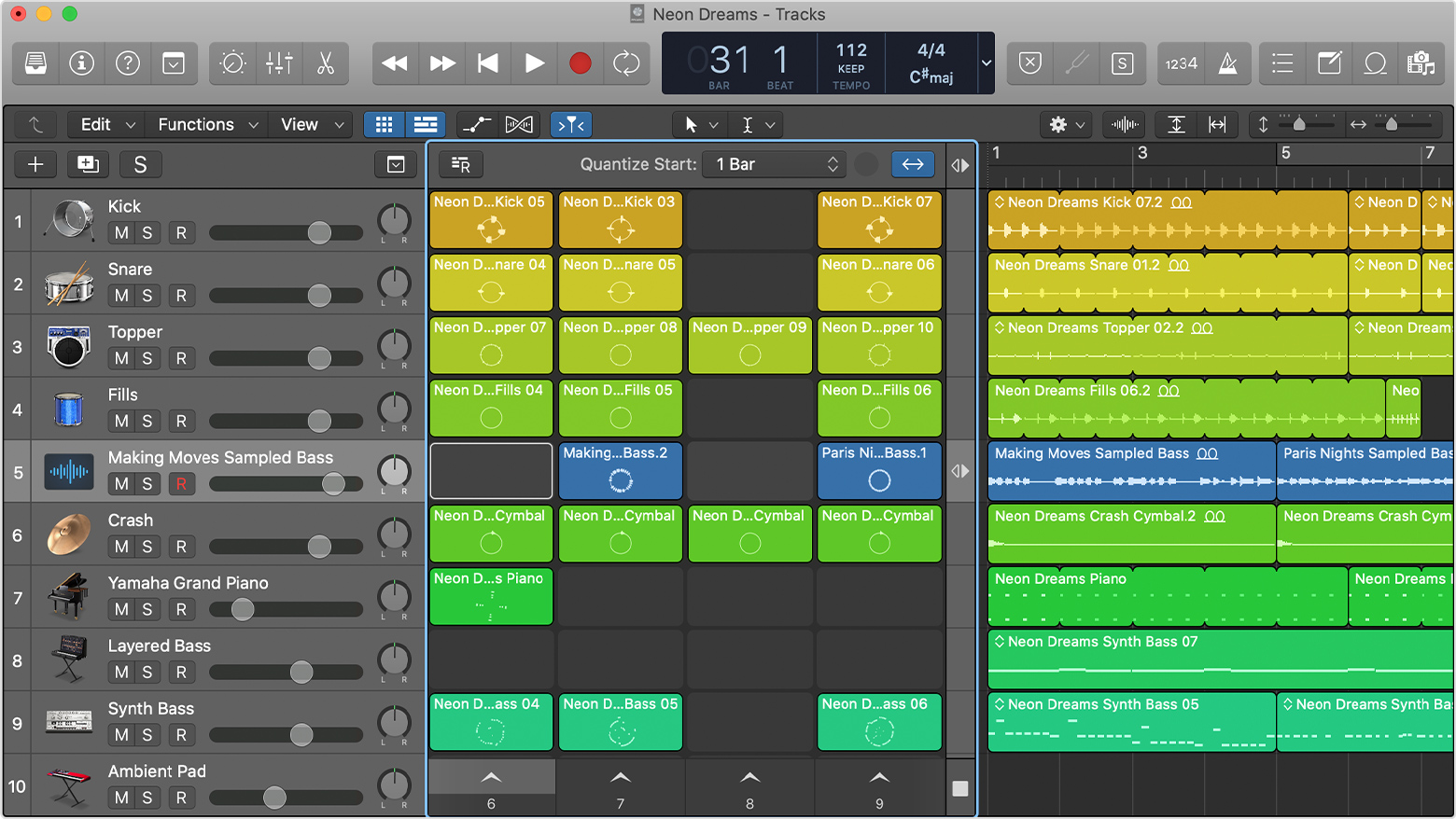
લાઇવ લૂપ્સ કોષો અથવા ટ્રેક પ્રદેશો વચ્ચે પ્લેબેક સ્વિચ કરો
દરેક ટ્રેક પર તમે ક્યાં તો લાઇવ લૂપ્સ ગ્રિડના કોષો સાંભળી શકો છો, અથવા ટ્રેક્સ વિસ્તારના પ્રદેશોમાં - પરંતુ બંને એક સાથે નહીં. સામાન્ય રીતે, કોષોને પ્રાથમિકતા હોય છે. જો તમે કોષ શરૂ કરો છો, તો સમાન ટ્રેક પરના તમામ પ્રદેશો નિષ્ક્રિય થઈ જાય છે અને તમે સેલ બંધ કર્યા પછી નિષ્ક્રિય રહે છે. તમે વિભાજક સ્તંભ બટનનો ઉપયોગ કરીને ટ્રેક પ્રદેશોને ફરી સક્રિય કરી શકો છો.
જ્યારે તમે ટ્રેક પર કોઈ કોષો ચાલતા ન હોય ત્યારે વિભાજક કumnલમ પર નિર્દેશકને ખસેડો, ત્યારે વિભાજક સ્તંભમાં ટ્રેક સક્રિયકરણ બટનો સક્રિય વિસ્તાર સૂચવે છે:
- જ્યારે ટ્રેક સક્રિયકરણ બટનમાં ડાબો તીર
 ભરેલું છે, કોષો સક્રિય છે, અને ટ્રેક પ્રદેશો નિષ્ક્રિય છે. કાં તો કોષ રમી રહ્યો છે અથવા પહેલા રમી રહ્યો હતો. ટ્રેક પ્રદેશો સક્રિય કરવા માટે બટન પર ક્લિક કરો.
ભરેલું છે, કોષો સક્રિય છે, અને ટ્રેક પ્રદેશો નિષ્ક્રિય છે. કાં તો કોષ રમી રહ્યો છે અથવા પહેલા રમી રહ્યો હતો. ટ્રેક પ્રદેશો સક્રિય કરવા માટે બટન પર ક્લિક કરો. - જ્યારે ટ્રેક સક્રિયકરણ બટનમાં જમણો તીર
 ભરેલું છે, ટ્રેક પ્રદેશો સક્રિય છે, અને કોષો નિષ્ક્રિય છે. કોષોને સક્રિય કરવા માટે બટનને ક્લિક કરો.
ભરેલું છે, ટ્રેક પ્રદેશો સક્રિય છે, અને કોષો નિષ્ક્રિય છે. કોષોને સક્રિય કરવા માટે બટનને ક્લિક કરો.
આગામી ક્વોન્ટાઇઝ પ્રારંભ બિંદુ પર ટ્રેક સક્રિયકરણને ટgગલ કરો
જ્યારે સેલ રમી રહ્યો હોય, સેલને એક સાથે કતારમાં લાવવા અને ટ્રેક વિસ્તારમાં પ્રદેશોને સક્રિય કરવા માટે ડિવાઇડર પર વિકલ્પ-ક્લિક કરો. કતારબદ્ધ સેલને એક સાથે ફરી શરૂ કરવા અને ટ્રેક વિસ્તારમાંના પ્રદેશોને નિષ્ક્રિય કરવા માટે ડિવાઇડર પર ફરીથી વિકલ્પ-ક્લિક કરો.
બધા ટ્રેક માટે ક્રિયાઓ
આગામી ક્વોન્ટાઇઝ સ્ટાર્ટ પોઇન્ટ પર તમામ કોષોને રોકવા માટે, સ્ટોપ બટન પર ક્લિક કરો ![]() વિભાજક સ્તંભના તળિયે. બધા ટ્રેકના સક્રિયકરણને ટ toગલ કરવા માટે - સિવાય કે પાછા વગાડતા કોષો સાથે - ટ્રેક સક્રિયકરણ બટન પર ક્લિક કરો
વિભાજક સ્તંભના તળિયે. બધા ટ્રેકના સક્રિયકરણને ટ toગલ કરવા માટે - સિવાય કે પાછા વગાડતા કોષો સાથે - ટ્રેક સક્રિયકરણ બટન પર ક્લિક કરો ![]() વિભાજક સ્તંભની ટોચ પર.
વિભાજક સ્તંભની ટોચ પર.
ટ્રેક્સ વિસ્તારમાં સમગ્ર લાઇવ લૂપ્સ દ્રશ્ય દાખલ કરો
ટ્ર entireક્સ વિસ્તારની સમયરેખામાં ઝડપથી સમગ્ર દ્રશ્યો દાખલ કરો:
- ખાતરી કરો કે બંને જીવંત આંટીઓ અને ટ્રેક્સ વિસ્તાર દૃશ્યમાન છે.
- લાઇવ લૂપ્સ ગ્રિડમાં, દ્રશ્ય સ્તંભના તળિયે દ્રશ્ય નામ (અથવા મૂળભૂત રીતે સંખ્યા) પસંદ કરો.
- ટ્રેક્સ વિસ્તારમાં, પ્લેહેડને સમયરેખામાં તે સ્થળે ખસેડો જ્યાં તમે દ્રશ્ય દાખલ કરવા માંગો છો.
- કમાન્ડ-એન્ડ દબાવો.
ટ્રેક્સ વિસ્તારની સમયરેખામાં, પ્લેહેડ નવા દાખલ કરાયેલા પ્રદેશોના અંત તરફ જાય છે, જે અન્ય દ્રશ્ય દાખલ કરવાનું સરળ બનાવે છે. તીર કીઓને ડાબે અને જમણે ખસેડીને, તમે લાઇવ લૂપ્સ ગ્રિડમાં વિવિધ દ્રશ્યો પસંદ કરી શકો છો, જ્યારે પણ તમે અન્ય દ્રશ્ય દાખલ કરવા માંગતા હો ત્યારે કમાન્ડ-એન્ડ દબાવીને.
તર્ક દૂરસ્થ સાથે જીવંત આંટીઓ વાપરો
તમે લાઇવ લૂપ્સને નિયંત્રિત કરવા માટે આઇફોન, આઇપેડ અથવા આઇપોડ ટચ પર લોજિક રિમોટનો ઉપયોગ કરી શકો છો - કોષો અને દ્રશ્યો, કતાર કોષો અને વધુને શરૂ અને બંધ કરો.
- તમારા લોજિક પ્રો પ્રોજેક્ટ સાથે, લોજિક રિમોટ ખોલો અને લોજિક પ્રો સાથે જોડાઓ.
- ટેપ કરો View બટન
 કંટ્રોલ બારમાં, પછી લાઇવ લૂપ્સને ટેપ કરો.
કંટ્રોલ બારમાં, પછી લાઇવ લૂપ્સને ટેપ કરો. - કોષો અને દ્રશ્યો ચલાવો:
- સેલ ચલાવવા અથવા રોકવા માટે, સેલ ટેપ કરો.
- દ્રશ્ય ચલાવવા માટે, દ્રશ્ય ટ્રિગર પર ટેપ કરો
 દ્રશ્યોના તળિયે, સંખ્યાઓ ઉપર. દ્રશ્યના તમામ કોષો રમવાનું શરૂ કરે છે.
દ્રશ્યોના તળિયે, સંખ્યાઓ ઉપર. દ્રશ્યના તમામ કોષો રમવાનું શરૂ કરે છે. - વિવિધ દ્રશ્યોમાંથી કોષોની પસંદગી ચલાવવા માટે, કોષોને પસંદ કરવા અને ચલાવવા માટે મલ્ટી-ટચનો ઉપયોગ કરો.
- તે કોષોને એક જ સમયે શરૂ કરવા અથવા બંધ કરવા માટે કોષોના સમૂહમાં સ્વાઇપ કરો.
તમે લોજિક રિમોટમાં અન્ય ઘણા લાઇવ લૂપ્સ કાર્યોને નિયંત્રિત કરી શકો છો: કોષો શરૂ કરો અને બંધ કરો, કતાર કોષો, કોષો સંપાદિત કરો અને દ્રશ્યો, કોષોને રેકોર્ડ કરો, ટ્રેક નિયંત્રણો વાપરો ગ્રીડમાં, એપલ લૂપ્સ ઉમેરો, અને લાઇવ લૂપ્સ પ્રદર્શન રેકોર્ડ કરો ટ્રેક્સ વિસ્તારમાં.
લોજિક રિમોટ મફત છે અને માત્ર એપ સ્ટોર પર iPhone, iPad અને iPod touch માટે ઉપલબ્ધ છે.



